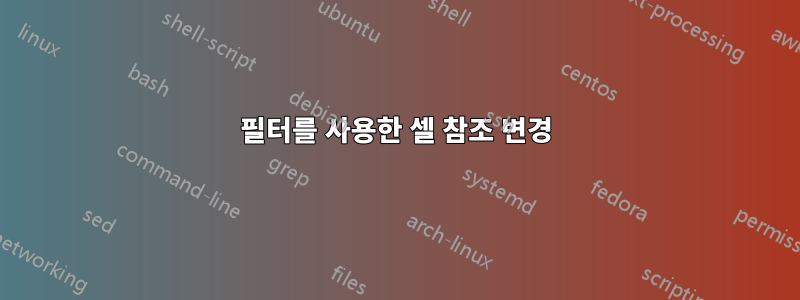
저는 Excel을 처음 접했고 작업 방법을 알아내고 있습니다. 시트 간 셀 참조에 관해 질문이 있습니다.
Sheet1에 다음 테이블이 있다고 가정해 보겠습니다.
DIMENSION VALUE
X 0
Y 1
Z 2
Z 3
Sheet2에는 다음이 있습니다.
FILTER(DIMENSION) VALUE
X 0
기본적으로 시트 1에서 차원 값을 선택하는 필터가 있습니다. 필터를 변경할 때 올바른 값을 반영하도록 각 차원의 값을 참조하려면 어떻게 해야 합니까?
따라서 기본적으로 필터가 X로 설정되면 위와 같은 내용이 표시됩니다. 그러나 필터가 Z로 설정되면 다음이 수행됩니다.
FILTER(DIMENSION) VALUE
Z 2
Z 3
내 질문은 시트 2의 셀 참조가 필터 값을 기반으로 시트 1에 표시된 내용을 반영하도록 하려면 어떻게 해야 합니까?
답변1
@MOA님 환영합니다. 두 가지 옵션이 있습니다. 하나는 당신이 생각하는 방식에 따라 공식을 사용하는 것입니다. 아마도 더 좋고 쉬운 두 번째 방법은 Excel에 내장된 필터 기능을 사용하는 것입니다. 이를 위해서는 두 번째 시트도 필요하지 않습니다.
유튜브에서 "Excel에서 필터 사용하는 방법"을 검색해 보세요. 간단히 말해서 시트1(A1~B1)에서 헤더를 선택합니다. 홈 리본 > 정렬 및 필터 > 필터를 클릭합니다. 이제 각 열 헤더 옆에 작은 아래쪽 화살표가 나타나는 것을 볼 수 있습니다. 계속해서 치수 옆에 있는 화살표를 클릭하고 확인란을 사용하여 필요한 치수만 선택하세요.
수식 방법은 sheet2, 셀 B2에서 다음과 같이 VLOOKUP 함수를 사용할 수 있습니다.
=VLOOKUP(A2,Sheet1!$A$2:$B$5$,2,FALSE)
그러나 이는 단일 값(예: X 및 Z의 첫 번째 값)에만 작동합니다. 둘 이상의 결과를 반환하려면 sheet1 이상의 고급 배열 수식에 도우미 열이 필요합니다. 하지만 먼저 내장 필터가 적합한지 알려주세요.



